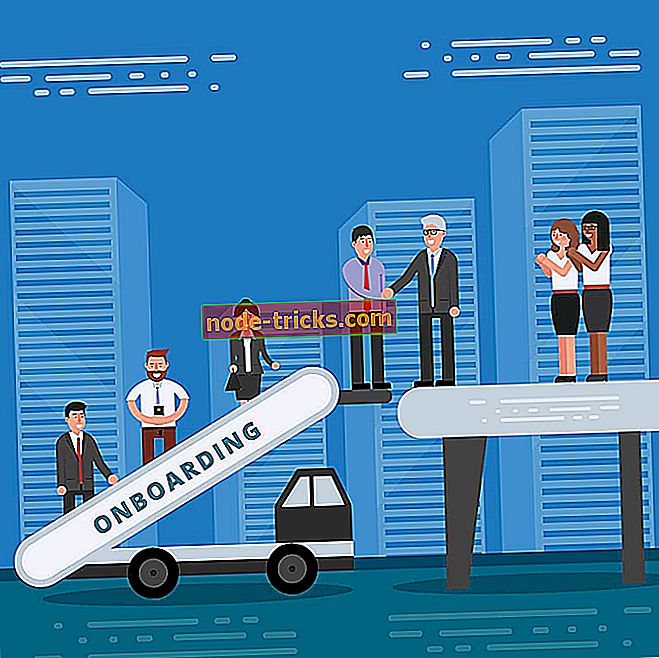FIX: Facebook-appen virker ikke i Windows 10
Flere og flere sosiale nettverk finner sin plass i Microsoft Store. Facebook-appen er der en stund, etterfulgt av Facebook Messenger-appen som er obligatorisk for chatten. Men selv om denne Windows 10-integrasjonen fungerer ganske bra, er det fortsatt noen interne problemer som plager brukerne. Noen brukere kunne ikke engang åpne Facebook-appen ved installasjonen. Dette er et gjenopplivende problem, og appen virker bare ikke for noen av Windows 10-brukere.
For å adressere dette foreslår vi å følge trinnene nedenfor. Forhåpentligvis vil du kunne løse problemet med en av de oppkjøpte løsningene.
Slik løser du problemer med appoppdateringer på Windows 10
- Kjør feilsøkingsprogrammet for Store Apps
- Oppdater DirectX og sjekk skjermdrivere
- Tilbakestill Facebook-appen
- Installer Facebook-appen på nytt
- Prøv alternativer til problemet er sortert ut
1: Kjør feilsøkingsprogrammet for Store Apps
La oss starte med den innebygde feilsøkingsprogrammet som omhandler apprelaterte problemer på Windows 10. På grunn av en langsom integrering og hyppige endringer i Microsoft Store-apper, er dette verktøyet en verdifull ressurs for å håndtere alle viktige problemstillinger i appen. Hvis du ikke klarer å åpne Facebook-appen for Windows 10 eller appen underprester, kan det hende at du kjører den dedikerte feilsøkingsprogrammet.
Slik løser du feilsøkingsprogrammet for Store Apps i Windows 10:
2: Oppdater DirectX og sjekk skjermdrivere
Noen brukere som opplevde problemer med Facebook-appen, løste problemet ved å sjekke DirectX og oppdatere skjermdriveren. Oppdatering av DirectX burde ikke være et problem, men displayadaptere er noe vanskelig å adressere, selv om den generiske driveren ser up-to-date.
Du må finne det som ikke alltid fungerer best. I stedet bør du navigere til OEMs offisielle støtteside og laste ned den offisielle driveren som er kompatibel med enheten.
Dette er de 3 største grafikkortprodusentene:
- NVidia
- AMD / ATI
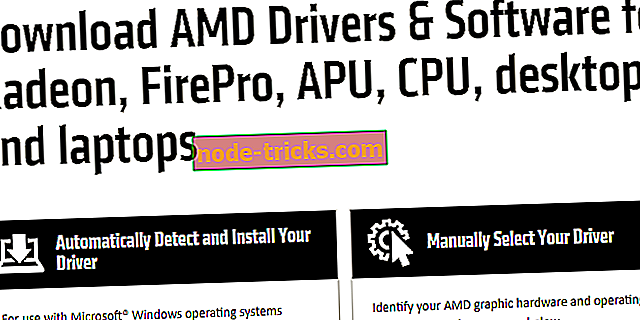
- Intel
Og her finner du DirectX-installatøren:
- DirectX End-User Runtime Web Installer.
3: Tilbakestill Facebook-appen
I tillegg, hvis en app er underpresterende, eller hvis du opplever repeterende problemer, kan du alltid tilbakestille den til fabrikkverdier. Dette alternativet ble introdusert for å forbedre feilsøkingen av Windows UWP-apper. Når du har tilbakestilt det, bør appen begynne å fungere skikkelig.
Selvfølgelig er dette ikke en regel, men vi foreslår at du prøver det. Sørg også for at de viktige tillatelsene er gitt til Facebook, og du kan også tilbakestille Messenger også.
Følg disse trinnene for å tilbakestille Facebook-appen:
- Trykk på Windows-tasten + I for å åpne Innstillinger .
- Velg Apps .
- Under Apper og funksjoner, søk etter Facebook .
- Utvid Facebook og velg Avanserte alternativer .
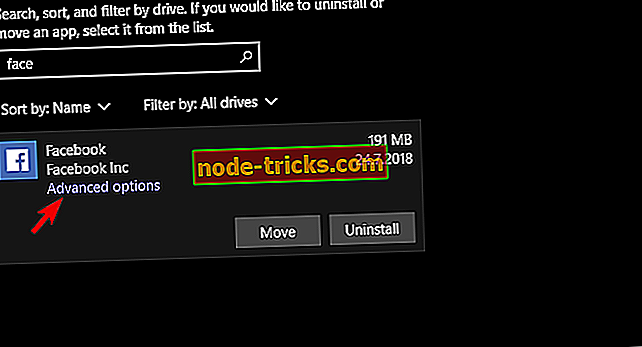
- Rull ned og klikk på Tilbakestill .
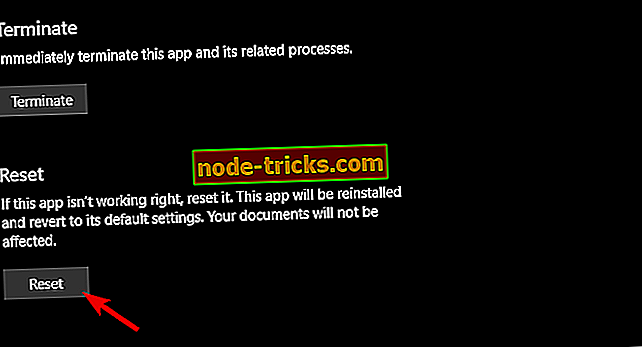
- Sjekk appstillatelsene.
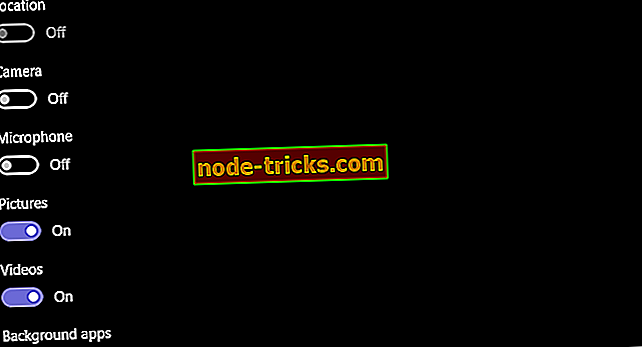
- Gjenta dette for Facebook Messenger .
- Start datamaskinen på nytt.
4: Installer Facebook-appen på nytt
Hvis det forrige trinnet mislykkes, er det neste du kan prøve ut, å installere på nytt. Nå foreslår vi (og det anbefales av brukere som løst problemet), for å bruke en slags tredjepartsrenser eller avinstalleringsprogram for å fjerne de tilknyttede filene før du installerer appen på nytt. Sjekk ut denne listen for å finne passende verktøy. Deretter kan du installere Facebook-appen igjen og gi den en gå.
Slik installerer du Facebook-appen på nytt:
- Åpne innstillinger .
- Velg Apps .
- Under Apper og funksjoner, søk etter Facebook og utvide den.
- Klikk Avinstaller .
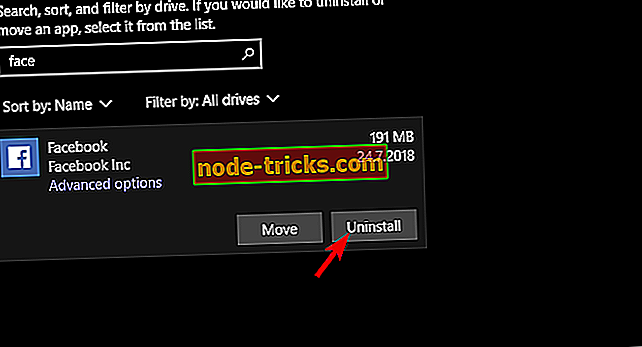
- Kjør tredjepartsverktøyet for å rense de resterende tilknyttede filene.
- Åpne Microsoft Store og søk etter Facebook .
- Installer Facebook .
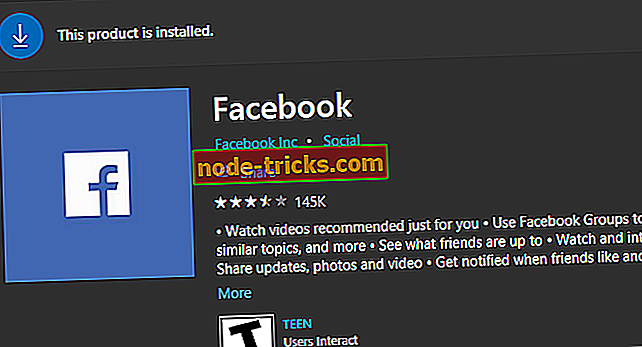
5: Prøv alternativer til problemet er sortert ut
Til slutt, hvis den offisielle appen blir kort, foreslår vi å prøve ut de tredjepartsalternativer som er tilgjengelige i butikken. Det er et begrenset antall apper til din disposisjon, men vi kan påpeke 2 eller 3, sikkert. Du kan bla gjennom butikken på egen hånd og finne den passende, og flertallet er gratis, så det er det også.
Vi prøvde disse og de var ganske gode:
- Facebook (beta)
- Likebok for Facebook
- Friendbook Lite
Med disse til din disposisjon kan vi konkludere med artikkelen. Du kan prøve å komme tilbake til Facebook etter en tid, da feilen kan løses, og du får endelig tilgang til appen. Ikke glem å fortelle oss hvordan det opptjente trinnet fungerte for deg. Kommentar-delen er like under, så vær ikke sjenert fra å legge igjen en kommentar.

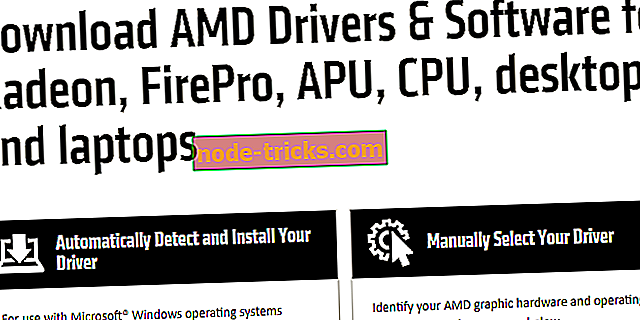
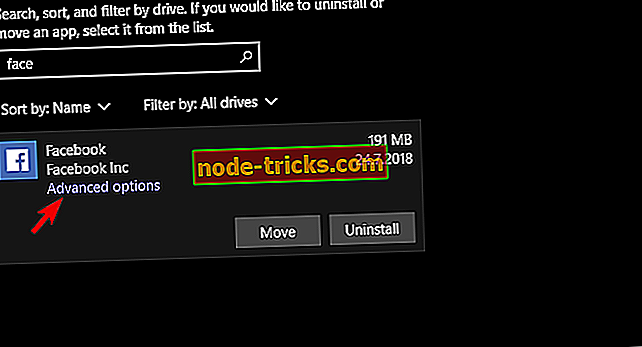
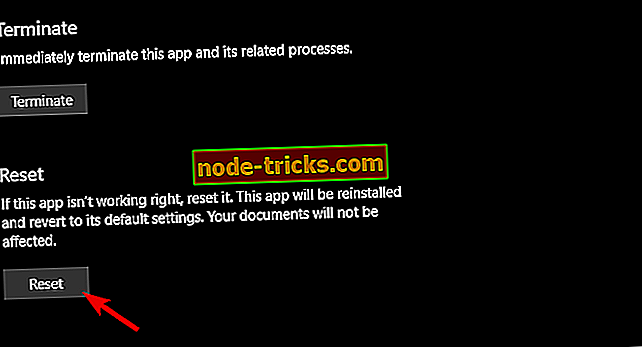
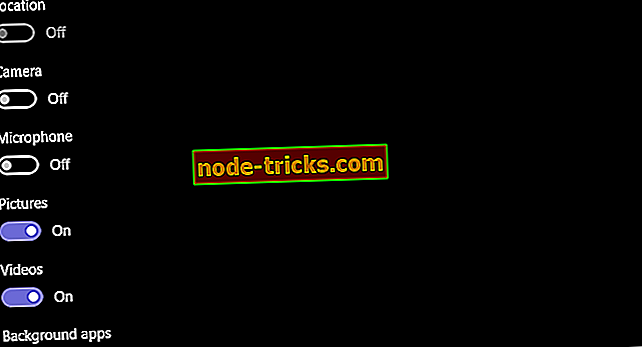
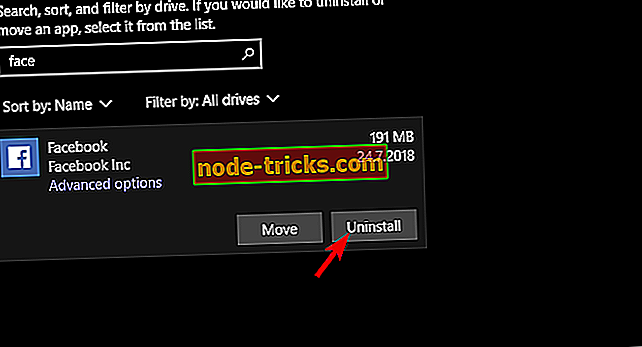
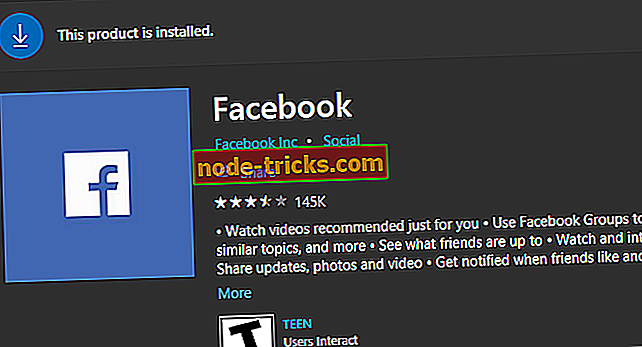





![Feil 0x800F0923 blokkerer Windows 10-oppdateringer [FIX]](https://node-tricks.com/img/windows/930/error-0x800f0923-blocks-windows-10-updates.jpg)